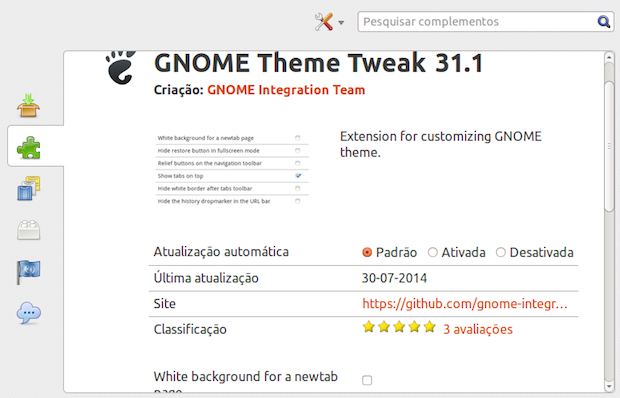Se você quer deixar o Firefox mais ambientado no Gnome, instale o GNOME Theme Tweak e melhore a integração do Mozilla Firefox no Gnome.
A fundação Mozilla anunciou recentemente que em breve serão introduzidas melhorias para aumentar a integração do Firefox no KDE. O Firefox, por outro lado é bem integrado com os ambientes de desktop como o Gnome Shell ou Unity, e também pode se integrar com as notificações do sistema, graças ao complemento GNotifier. Além disso, existem também várias extensões para melhorar o suporte no Gnome Shell. Por exemplo, é possível melhorar a integração do Mozilla Firefox no Gnome Shell graças ao complemento GNOME Theme Tweak, que irá corrigir alguns detalhes do tema padrão, para deixá-lo mais ambientado.
GNOME Theme Tweak é um complemento para o Mozilla Firefox que permite fazer alguns ajustes para o tema do navegador de código aberto, melhorando a integração com o resto do ambiente Gnome Shell. Com ele você pode otimizar o tema no Gnome 3.12, destacando também abas que estão inativas, revisitar os botões de navegação, personalizar o tamanho das abas na barra de abas e muito mais.
Conheça melhor o GNOME Theme Tweak
Para saber mais sobre esse programa, clique nesse link.
Instale o o GNOME Theme Tweak e melhore a integração do Mozilla Firefox no Gnome
Para melhorar a integração do Mozilla Firefox no Gnome, faça o seguinte:
Passo 1. Para instalar a extensão GNOME Theme Tweak, abra o Firefox e visite a página dela, acessando o endereço abaixo:
https://addons.mozilla.org/en-US/firefox/addon/gnome-theme-tweak/Passo 2. Quando a página estiver carregada, clique em “Add to Firefox” (Adicionar ao Firefox);
Passo 3. Será exibida uma mensagem de alerta avisando que a instalação foi bloqueada. Para resolver isso, clique no botão “Permitir”;
Passo 4. Na próxima janela, clique no botão “Instalar agora”. A extensão deve começar a funcionar imediatamente, sem que seja necessário reiniciar o navegador.;
Passo 5. Quando terminar a instalação, clique no botão para acesso direto e depois na opção “Complementos”;
Passo 6. Dentro de “Complemento”, clique na aba extensões e depois no botão “Preferências” do item GNOME Theme Tweak.
Pronto! Agora você pode ativar, desativar ou escolher as opções que achar que irão melhorar a integração do navegador com a interface do Gnome.
Não está aparecendo algo?
Este post é melhor visualizado acessando direto da fonte. Para isso, clique nesse link.
O que está sendo falado no blog hoje
- Melhore a integração do Mozilla Firefox no Gnome com o GNOME Theme Tweak
- Lançada a versão 1.5.0 do App Grid com um novo visual